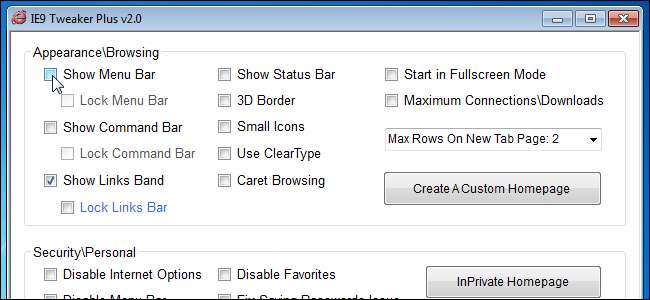
Si vous utilisez Internet Explorer 9, nous avons trouvé un programme utile, appelé IE Tweaker Plus, qui vous permet d'ajuster et de personnaliser facilement plus de 27 paramètres dans le navigateur, ainsi que de créer des raccourcis IE9 personnalisés qui ouvrent automatiquement IE en mode InPrivate.
IE9 Tweaker Plus n'a pas besoin d'être installé. Pour l'exécuter, extrayez simplement le fichier .zip que vous avez téléchargé (voir le lien à la fin de cet article) et double-cliquez sur le fichier .exe.
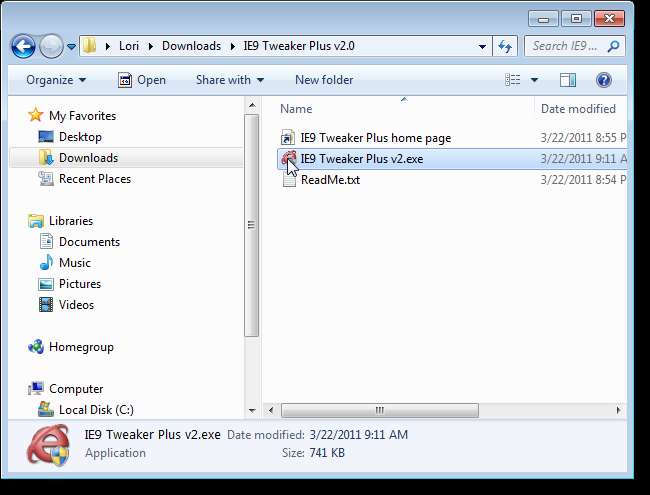
Si la boîte de dialogue Contrôle de compte d'utilisateur s'affiche, cliquez sur Oui pour continuer.
REMARQUE: cette boîte de dialogue peut ne pas s'afficher, selon votre Paramètres de contrôle de compte d'utilisateur .
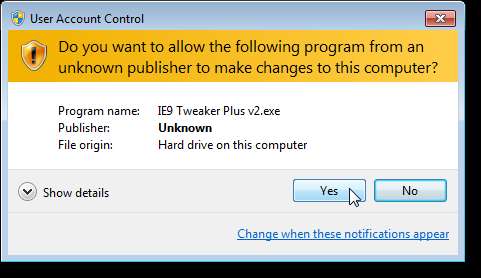
La boîte de dialogue IE9 Tweaker Plus v2.0 s'affiche. La section supérieure vous permet de modifier les paramètres qui affectent l'apparence du navigateur et les fonctions de navigation, ainsi que de créer une page d'accueil personnalisée, que nous aborderons plus loin dans cet article.
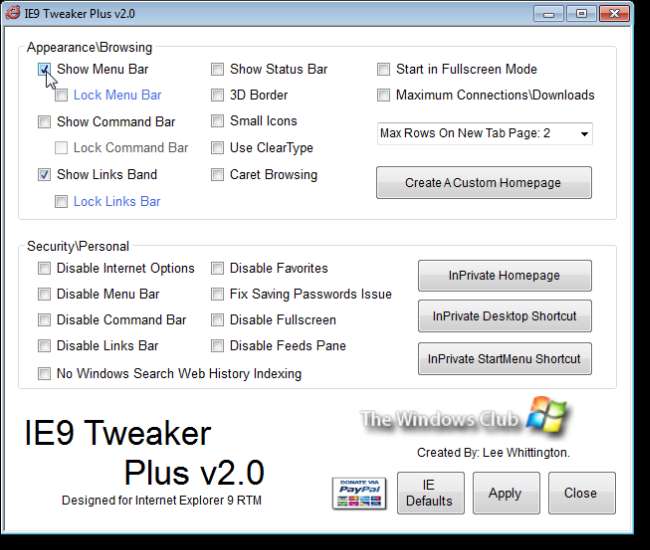
Vous pouvez également modifier les paramètres de sécurité et personnels en utilisant la section inférieure. Si vous utilisez souvent le mode InPrivate dans IE, vous pouvez configurer un raccourci sur le bureau et un raccourci du menu Démarrer qui ouvre automatiquement IE en mode InPrivate. Pour définir l'URL de la page à ouvrir en tant que page d'accueil en mode InPrivate, cliquez sur le bouton InPrivate Homepage dans la section Sécurité / Personnel.
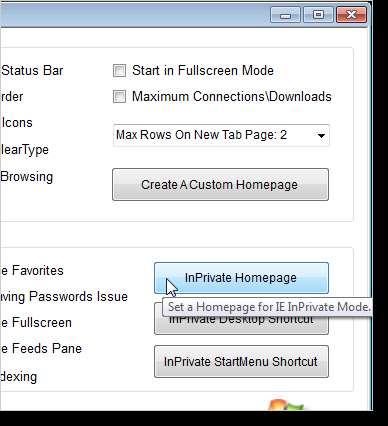
Entrez l'URL de la page d'accueil que vous souhaitez utiliser dans la zone d'édition. Cliquez sur Appliquer, puis sur Fermer.
REMARQUE: pour réinitialiser la page d'accueil du mode InPrivate à la valeur par défaut, cliquez sur Page par défaut.
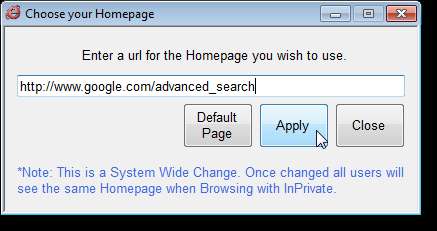
Pour placer un raccourci sur le bureau pour ouvrir IE en mode InPrivate, cliquez sur Raccourci du bureau InPrivate. Vous pouvez également ajouter un raccourci pour le mode InPrivate au menu Démarrer en cliquant sur Raccourci InPrivate StartMenu.
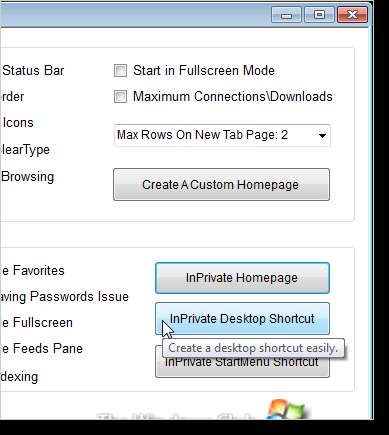
Sélectionnez le chemin d'accès à Internet Explorer dans la boîte de dialogue qui s'affiche. Le chemin par défaut doit déjà être sélectionné. S'il est incorrect, sélectionnez le chemin correct. Ensuite, sélectionnez le fichier iexplore.exe et cliquez sur Ouvrir.
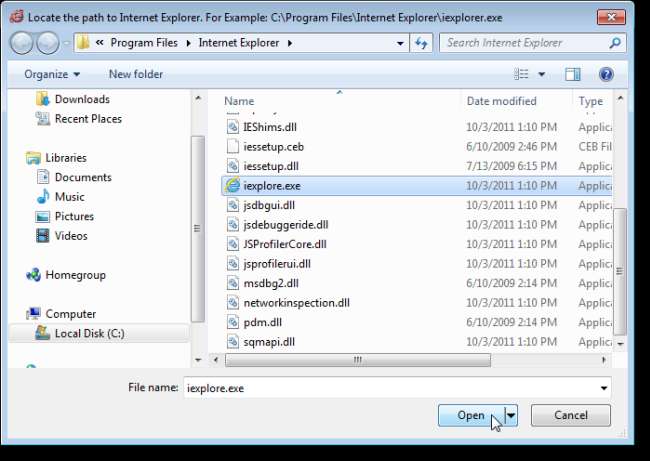
Un raccourci est ajouté à votre bureau qui ouvrira automatiquement Internet Explorer 9 en mode InPrivate.

IE Tweaker Plus vous permet également de créer une page d'accueil personnalisée pour IE (ainsi que pour d'autres navigateurs). Vous pouvez ajouter jusqu'à 18 liens vers des sites Web et un champ de recherche sur votre page d'accueil. Cliquez sur Créer une page d'accueil personnalisée dans la section Apparence / Navigation.
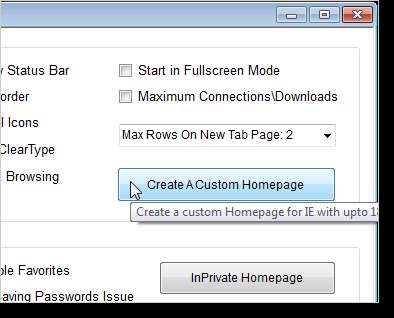
HomePage Maker s'ouvre. Pour ajouter un site Web à votre page d'accueil, entrez un nom pour la page d'accueil dans la zone d'édition Entrez un nom à afficher et entrez l'URL de la page dans la zone d'édition Choisir ou entrer une URL. Cliquez sur Ajouter pour ajouter le site à votre page d'accueil. Répétez cette opération pour tous les sites que vous souhaitez ajouter.
REMARQUE: vous pouvez cliquer sur la flèche vers le bas dans la zone d'édition Choisir ou saisir une URL pour sélectionner une URL prédéfinie dans la liste déroulante.
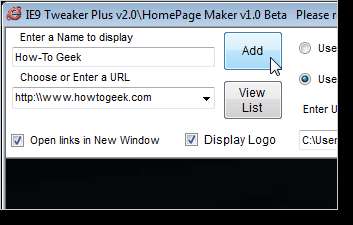
Vous pouvez également modifier la couleur d'arrière-plan ou choisir d'utiliser une image d'arrière-plan personnalisée pour votre page d'accueil.
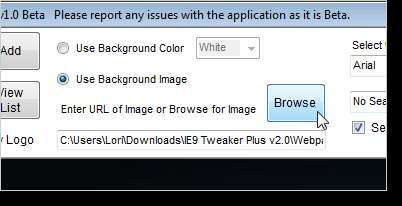
Changez la police, si vous le souhaitez, et sélectionnez un moteur de recherche à ajouter à votre page d'accueil, si vous en voulez un. Pour la définir automatiquement comme page d'accueil, cochez la case Définir la page d'accueil d'Internet Explorer. Cliquez sur Créer pour créer votre page d'accueil.
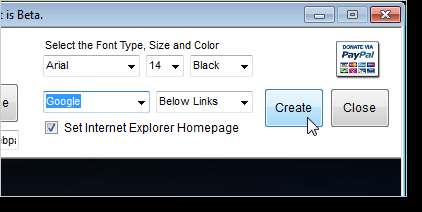
Le fichier Homepage.htm est créé dans le dossier Fichiers de page Web du dossier contenant l'exécutable IE9 Tweaker Plus.
REMARQUE: vous pouvez en faire votre page d'accueil pour les autres navigateurs manuellement en copiant le chemin complet du fichier Homepage.htm et en l'entrant comme page d'accueil dans les paramètres de chaque navigateur.
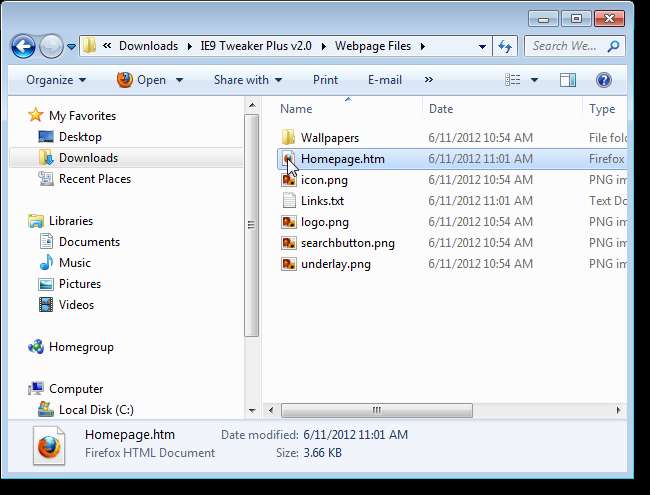
Pour appliquer les paramètres sélectionnés dans IE Tweaker Plus, cliquez sur Appliquer. Cliquez sur Fermer lorsque vous avez terminé.
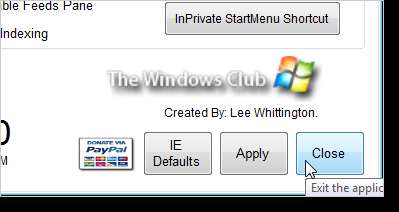
Pour revenir aux paramètres par défaut, cliquez sur Paramètres par défaut IE, puis sur Appliquer.
Téléchargez IE9 Tweaker Plus sur http://www.thewindowsclub.com/tweak-internet-explorer-9-with-ie-9-tweaker-plus .






